microsoft onedrive是什么?可以卸载嘛?
microsoft onedrive原名为SkyDrive,是微软推出的一项云存储服务;具有相册的自动备份、在线Office等功能,用户可以使用它跨平台存储或同步设备数据。microsoft onedrive是可以卸载的。
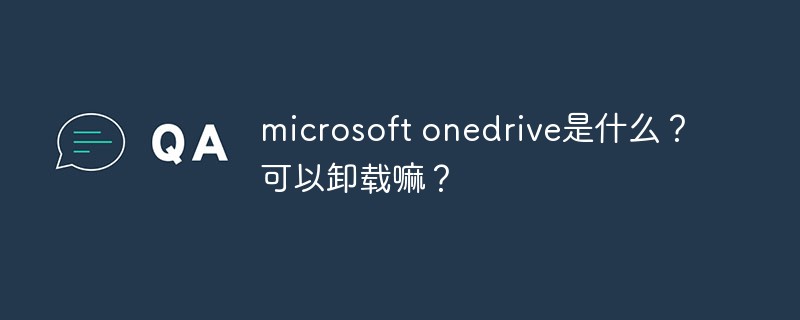
microsoft onedrive原名为SkyDrive,中文含义可以翻译云存储,是微软公司推出的一项云存储服务;具有相册的自动备份、在线Office等功能,用户可以使用它跨平台存储或同步设备数据。
OneDrive云存储服务支持100多种语言,目前广泛用于Windows电脑、WP手机等设备,支持用户上传数据或者同步电脑/手机中的重要备份数据等等。
microsoft onedrive有什么用?
OneDrive是一项云存储服务,支持安卓/iOS智能手机,平板电脑产品,另外还支持Windows电脑,从Win8开始,系统中已经内置了OneDrive服务,用户可以将一些重要的文件数据上传到OneDrive上,防止数据丢失。
关于Microsoft OneDrive的功能介绍
1、相册的自动备份功能。无需人工干预,OneDrive自动将设备中的图片上传到云端保存,一旦设备出现故障,用户仍然可以从云端获取和查看图片。
2、在线Office功能。微软将自家的主力办公软件Office与OneDrive结合,用户可以在线创建、编辑和共享文档,而且可以和本地的文档编辑进行任意的切换,本地编辑在线保存或在线编辑本地保存。其中,在线编辑的文件是实时保存的,可以避免本地编辑时宕机造成的文件内容丢失,提高了文件的安全性。
3、分享文件。用户可通过OneDrive分享指定的文件、照片或者整个文件夹,只需提供一个共享内容的访问链接给其他用户,其他用户就可以且只能访问这些共享内容,无法访问非共享内容。
microsoft onedrive可以卸载嘛?
可以卸载。
卸载方法:
1、打开“运行窗口”,输入“%localappdata%\Microsoft\OneDrive\”
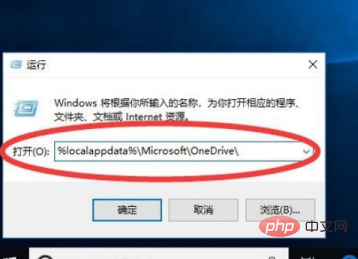
2、点击“确定”,打开onedrive文件夹,来查看当前onedrive的版本号
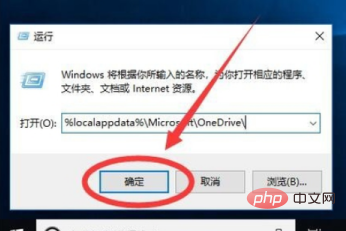
3、打开文件夹后,找到里面纯数字的文件夹,这个数字就是版本号,如果有多个,就选择数字最大的一个,例如这里选择的就是18.222.1104.0007,将这个数字记下来
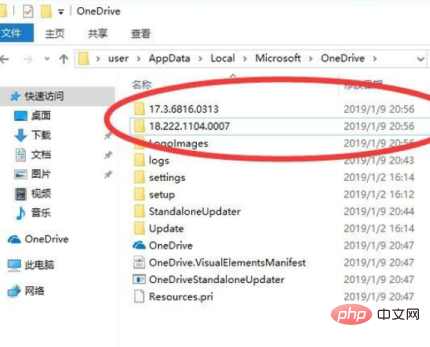
4、再次打开“运行窗口”,输入这个代码%localappdata%\Microsoft\OneDrive\XXXXXXXXXXXXXXX(刚才记录的版本号)\OneDriveSetup /uninstall
例如刚才记录的版本号是18.222.1104.0007,那这里就输入%localappdata%\Microsoft\OneDrive\18.222.1104.0007\OneDriveSetup /uninstall
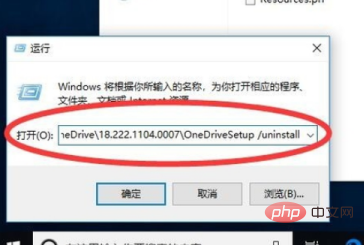
然后点击“确定”
5、在弹出的对话框中,点“是”
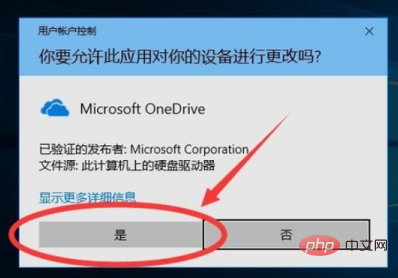
6、点击是后,并没什么反应,但可以看到刚才onedrive文件夹里少了一些文件
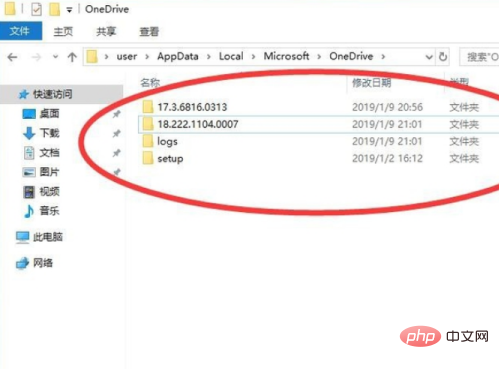
7、重启电脑
8、重启再次进入桌面后,打开“运行(R)”,输入%localappdata%\Microsoft\
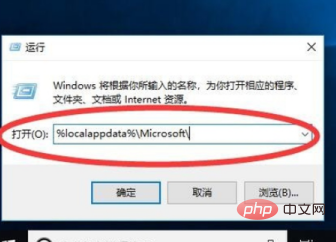
9、打开后,找打“OneDrive”文件夹
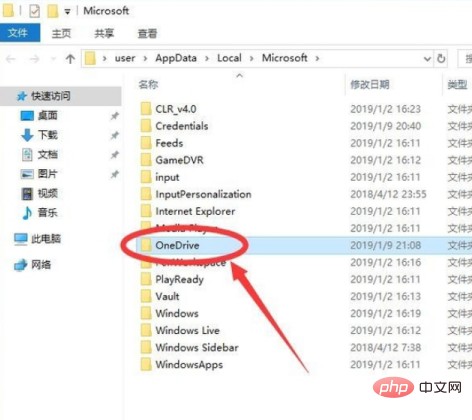
10、在OneDrive文件夹上点右键,选择“删除”,这样就彻底删除了onedrive
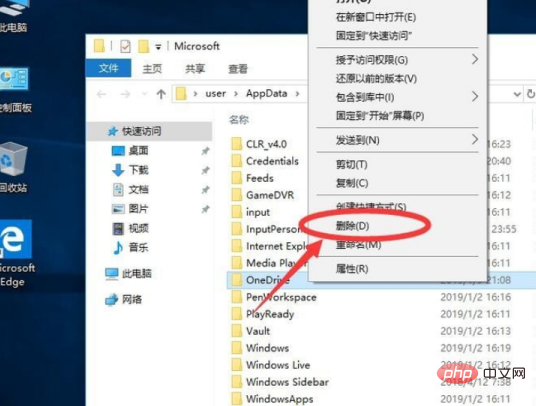
更多相关知识,请访问:PHP中文网!
以上是microsoft onedrive是什么?可以卸载嘛?的详细内容。更多信息请关注PHP中文网其他相关文章!

热AI工具

Undresser.AI Undress
人工智能驱动的应用程序,用于创建逼真的裸体照片

AI Clothes Remover
用于从照片中去除衣服的在线人工智能工具。

Undress AI Tool
免费脱衣服图片

Clothoff.io
AI脱衣机

AI Hentai Generator
免费生成ai无尽的。

热门文章

热工具

记事本++7.3.1
好用且免费的代码编辑器

SublimeText3汉化版
中文版,非常好用

禅工作室 13.0.1
功能强大的PHP集成开发环境

Dreamweaver CS6
视觉化网页开发工具

SublimeText3 Mac版
神级代码编辑软件(SublimeText3)

热门话题
 onedrive登录错误代码0x8004def7无解决方法
Jan 16, 2024 pm 08:00 PM
onedrive登录错误代码0x8004def7无解决方法
Jan 16, 2024 pm 08:00 PM
当我们想要使用win11的onedrive来备份文件时,可能会遇到win11无法登录onedrive错误代码0x8004def7的问题,这时候其实只要用手机版激活就可以了。win11无法登录onedrive错误代码0x8004def7:1、遇到这个问题,主要是由于账号长时间没有使用遭到冻结了。2、因此,我们需要使用手机版的onedrive来激活一下就可以了。3、我们只要在网上下载一个“onedrive”4、然后再手机上登录和电脑相同的微软账号就可以解决了。
 如何在 iPhone 上将 Google Drive、OneDrive、DropBox 添加到文件应用程序
Feb 02, 2024 pm 04:48 PM
如何在 iPhone 上将 Google Drive、OneDrive、DropBox 添加到文件应用程序
Feb 02, 2024 pm 04:48 PM
在iOS上的"文件"应用默认显示两个存储位置:iCloud云盘和"我的iPhone上"。此外,当您使用第三方存储应用如Google云端硬盘时,您还可以通过"文件"应用直接浏览这些存储服务中的文件。无论是存储在iCloud还是第三方应用中,"文件"应用提供了便捷的方式来管理和访问您的文件。这为用户带来了更大的灵活性和便利性,使他们能够轻松地浏览和组织他们的文件。无论您选择使用哪个存储服务,"文件"应用都为您提供了一个集中管理文件的地方,使您能够更高效地进行文件管理。本文将介绍如何在iPhone上将
 如何在Windows 11上使用OneDrive释放磁盘空间
Feb 19, 2024 pm 10:37 PM
如何在Windows 11上使用OneDrive释放磁盘空间
Feb 19, 2024 pm 10:37 PM
当您打开这台电脑时,发现磁盘存储空间已经满了,需要清理本地磁盘来腾出更多空间。您可以考虑删除一些不必要的文件,或者通过使用OneDrive在Windows11上释放磁盘空间来帮助您解决这个问题。为了成功使用这种方法,您必须启用OneDriveFilesOn-Demand。我们将教您如何将您的文件转为此模式。只要您的OneDrive云存储有更多空间,您就可以在本地磁盘上释放更多空间。OneDrive是否释放了空间?OneDrive利用存储感知功能,可以自动释放本地驱动器空间,无需删除文件。它允许W
 简化三步骤,轻松删除Microsoft Edge中的边框
Sep 02, 2023 pm 02:57 PM
简化三步骤,轻松删除Microsoft Edge中的边框
Sep 02, 2023 pm 02:57 PM
许多用户对MicrosoftEdge中网页周围的白色边框不满意。他们认为这是不必要的和分散注意力的,他们要求Microsoft完全删除MicrosoftEdge的边框。这类似于“不要修复没有损坏的东西”的说法,但Microsoft似乎没有考虑到这一点。当然,它是一种流行的网络浏览器,提供多种功能,包括内置广告拦截器、跟踪预防和密码管理器。但是,某些用户可能会发现浏览器在网页周围有边框。此边框可能会分散注意力或难看,有几种方法可以将其删除。在关于r/Edge的冗长对话中,一些普通的非内部用户发现,
 Windows 中的 Microsoft 365 Copilot、Bing Chat Enterprise 和 Copilot 之间的主要区别
Sep 23, 2023 pm 03:57 PM
Windows 中的 Microsoft 365 Copilot、Bing Chat Enterprise 和 Copilot 之间的主要区别
Sep 23, 2023 pm 03:57 PM
目前,Microsoft为企业客户提供三种不同的AI助手:Microsoft365Copilot,BingChatEnterprise和Windows中的Copilot。我们想解释一下这三个选项之间的区别。CopilotinWindows:Windows中的Copilot是一个功能强大的工具,可帮助您更快,轻松地完成任务。您可以从任务栏或按Win+C无缝访问Copilot,它将在您使用的任何应用程序旁边提供帮助。Windows中的Copilot具有新图标,新的用户体验和BingChat。它将于2
 如何一次将所有OneDrive文件下载到PC
Feb 19, 2024 pm 06:51 PM
如何一次将所有OneDrive文件下载到PC
Feb 19, 2024 pm 06:51 PM
本文将教您如何一次性将所有OneDrive文件下载到您的PC。OneDrive是一个强大的云存储平台,方便用户随时随地访问其文件。有时,用户可能需要在本地备份文件或离线访问。继续阅读以了解如何轻松完成这一操作。如何一次将所有OneDrive文件下载到PC?按照以下步骤一次性将所有OneDrive文件下载到您的WindowsPC:启动Onedrive并导航到我的文件。在OneDrive上上传的所有文件都将在此处提供。按CTRL+A选择所有文件,或选中复选框中所有项目的切换选择。单击顶部的下载选项,
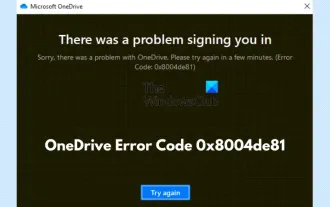 修复OneDrive错误代码0x8004de81
Feb 20, 2024 pm 12:24 PM
修复OneDrive错误代码0x8004de81
Feb 20, 2024 pm 12:24 PM
许多用户遇到了OneDrive错误代码0x8004de81,这意味着他们无法登录到其帐户。尝试将SharePoint与OneDrive同步后出现此问题的报告很多。不过,通过一些经过验证的故障排除方法,通常可以解决这个问题。本文将介绍几个修复程序,帮助您消除错误代码并重新访问您的帐户。如何修复OneDrive错误代码0x8004de81让我们看看为解决OneDrive错误代码0x8004de81而应实施的经验证的修复和解决方法:取消链接并重新链接OneDrive重置OneDrive应用程序重置您的
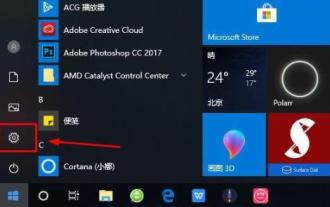 如何登录Win10的Microsoft账户
Jan 01, 2024 pm 05:58 PM
如何登录Win10的Microsoft账户
Jan 01, 2024 pm 05:58 PM
Microsoft账户是可以在win10系统中登陆的,只是还有很多的小伙伴不知道该怎么去登陆,今天就给你们带来了win10microsoft账户登陆方法,快来一起看看吧。win10microsoft账户怎么登陆:1、点击左下角开始,点击齿轮打开设置。2、随后找到“账户”并点击打开。3、进入账户后点击左侧的“电子邮件和应用账户”。4、随后点击右边的“添加账户”。5、进入账户界面后会出现很多的选项,点击第一个“outlook”。6、再出现的Microsoft账户窗口中输入账号即可。7、全部完成后即可





